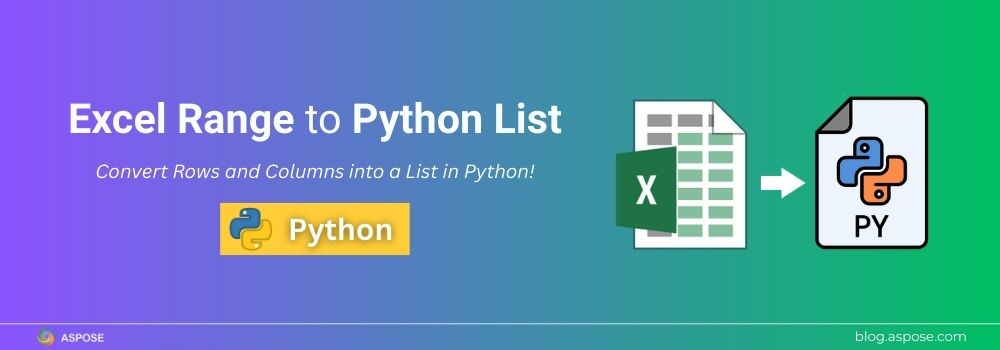עבודה עם נתוני Excel ב-Python לעיתים קרובות דורשת הוצאת שורות ועמודות ספציפיות לפormat של רשימה. המרת טווח Excel לרשימת Python היא שימושית מאוד עבור משימות כמו:
- ניתוח נתונים עם פנדס ונומפי
- אוטומטיזציה של דיווחים ותהליכי ETL
- אינטגרציה עם מודלים של למידת מכונה או APIs
במאמר הזה, אנחנו נלמד איך להמיר טווח מוגדר של Excel לרשימה בפייתון צעד אחר צעד.
ספריית המרה מ- Excel לרשימה של פייתון
במקום לנתח קבצי Excel באופן ידני, מפתחים יכולים להשתמש ב-Aspose.Cells עבור פייתון באמצעות .NET, ספריית המרה עוצמתית מ-Excel לרשימה. היא לא רק מקלה על חילוץ טווחים, שורות ועמודים לרשימות פייתון, אלא גם תומכת בתכונות מתקדמות כגון נוסחאות, עיצוב, גרפים וטבלאות ציר, ומבטיחה דיוק גם עם גיליונות אלקטרוניים מורכבים.
לפני הקידוד, ודא שההגדרות שלך מוכנות:
- התקנת Python 3.7+.
- להוריד את Aspose.Cells מהשיחים או להתקין אותו באמצעות pip:
pip install aspose-cells-python
- Prepare a sample Excel file (
sampledata.xlsx) with the following content:

דוגמת קובץ נתוני Excel.
להמיר טווח אקסל לרשימת פייתון: מדריך צעד-אחר-צעד
בואו נעבור על התהליך של המרת קבוצה של נתוני Excel לרשימת פייתון באמצעות Aspose.Cells for Python.
עקוב אחר השלבים למטה כדי להמיר טווח Excel לרשימה ב-Python:
- ראשית, טען את קובץ ה-Excel הקיים באמצעות מחלקת
Workbook. - שנית, קח את גיליון העבודה הראשון.
- לאחר מכן, צור טווח, למשל, A1 עד C4.
- אחרי זה, המר טווח לרשימת פייתון.
- לבסוף, הדפס את הרשימה.
הסרטן הפייתון הבא טוען את קובץ האקסל, מגדיר טווח, וממיר אותו לרשימה בפייתון.
from aspose.cells import Workbook
# שלב 1: לטעון את חוברת העבודה של Excel
book = cells.Workbook("sample_data.xlsx")
# שלב 2: גש לגליון העבודה הראשון
sheet1 = book.worksheets.get(0)
# שלב 3: הגדר את הטווח (A1:C4 בדוגמה זו)
sheet_cells = sheet1.cells
range_obj = sheet_cells.create_range("A1", "C4")
# שלב 4: המרת הטווח לרשימה מקוננת של פייתון
range_list = []
for row_index in range(range_obj.first_row, range_obj.first_row + range_obj.row_count):
row = []
for column_index in range(range_obj.first_column, range_obj.first_column + range_obj.column_count):
curr_cell = sheet_cells.check_cell(row_index, column_index)
row.append(curr_cell.value if curr_cell else "")
range_list.append(row)
# שכבה 5: הדפס את רשימת פייתון
print("Python List Output:")
print(range_list)
Output
Python List Output:
[['City', 'Region', 'Store'], ['Chicago', 'Central', 3055], ['New York', 'East', 3036], ['Detroit', 'Central', 3074]]
הקטע המלא הזה מציג כיצד לחלץ נתונים מ-Excel ולהמיר אותם לרשימה של פייתון. לאחר מכן, ניתן בקלות להמיר את זה ל-Pandas או JSON, בהתאם לדרישות שלך.
להמיר רשימת פייתון למסגרת נתונים של פנדס
עם פנדס, אתה יכול להמיר ישירות את הרשימה למסגרת נתונים:
import pandas as pd
# Convert to a Pandas DataFrame
df = pd.DataFrame(range_list[1:], columns=range_list[0])
print(df)
פנדות DataFrame Output:
City Region Store
0 Chicago Central 3055
1 New York East 3036
2 Detroit Central 3074
שמור רשימת פייתון כ-JJSON
אתה יכול גם לייצא את הנתונים כ- JSON:
import json
# Convert to JSON
json_output = json.dumps(range_list)
print(json_output)
JSON Output:
[["City", "Region", "Store"], ["Chicago", "Central", 3055], ["New York", "East", 3036], ["Detroit", "Central", 3074]]
Convert Excel Row to List in Python
לפעמים אתה עשוי לרצות לחלץ רק שורה אחת מ-Excel ולשמור אותה כרשימה. הנה איך לעשות את זה עם Aspose.Cells:
- טען את חוברת העבודה של Excel.
- גשת לגיליון היעד.
- בחר את השורה לפי אינדקס.
- אסוף ערכי שורה לרשימת פייתון.
# ייבא את ספריית Aspose.Cells
from aspose.cells import Workbook
# שלב 1: טען את חוברת העבודה של Excel מקובץ
book = Workbook("sample_data.xlsx")
# שלב 2: גש לגיליון הראשון בקובץ העבודה
sheet = book.worksheets.get(0)
# שלב 3: הגדר את אינדקס השורה (0 = השורה הראשונה, שהיא מכילה כותרות)
row_index = 0
cells = sheet.cells
# צור אובייקט טווח עבור השורה שנבחרה
row_range = cells.create_range(row_index, 0, 1, sheet.cells.max_column + 1)
# שלב 4: המרת השורה לרשימה בפייתון
row_list = []
for column_index in range(row_range.first_column, row_range.first_column + row_range.column_count):
curr_cell = cells.check_cell(row_index, column_index) # Get each cell in the row
row_list.append(curr_cell.value if curr_cell else "") # Append value or empty string if cell is blank
# הדפס את השורה המופקת כרשימה
print("Row to List:", row_list)
Output:
Row to List: ['City', 'Region', 'Store']
להמיר עמודת Excel לרשימה בפייתון
אתה יכול גם לחלץ עמודה אחת לרשימה. לדוגמה, בואו נמיר את עמודת האזור לרשימה:
- טען את חוברת העבודה ואת גיליון העבודה.
- בחר את העמודה לפי אינדקס.
- לעבור על כל שורה בעמודה.
- אוסף ערכי עמודה לרשימה.
# Import Aspose.Cells library
from aspose.cells import Workbook
# שלב 1: טען את חוברת העבודה של Excel מקובץ
book = Workbook("sample_data.xlsx")
# גשת לגיליון הראשון בחוברת העבודה
sheet = book.worksheets.get(0)
# שלב 2: הגדר את אינדקס העמודה (0 = העמודה הראשונה, כלומר, עמודה A)
col_index = 0
cells = sheet.cells
# צור אובייקט טווח עבור העמודה הנבחרת
# Parameters: (שורת התחלה, עמודת התחלה, מספר שורות כולל, מספר עמודות כולל)
# כאן, התחל בשורה 0, בחר colindex, כולל את כל השורות, ורוחב = 1 עמודה
col_range = cells.create_range(0, col_index, sheet.cells.max_row + 1, 1)
# שלב 3 ו-4: המר את העמודה לרשימת Python
col_list = []
for row_index in range(col_range.first_row, col_range.first_row + col_range.row_count):
curr_cell = cells.check_cell(row_index, col_index) # Get each cell in the column
if curr_cell: # Only add if the cell exists (ignore empty rows)
col_list.append(curr_cell.value)
# הדפס את העמודה המופקת כרשימה
print("Column to List:", col_list)
Output:
Column to List: ['City', 'Chicago', 'New York', 'Detroit']
קבל רישיון חינם
עריך את Aspose.Cells עבור Python דרך .NET ללא מגבלות. בקש רישיון זמני חינמי מה- license page.החל אותו בקוד שלך כדי להסיר את מגבלות ההערכה. בדוק כל תכונה, כולל DF ל- Excel, תרשימים, נוסחאות וקבצים גדולים.
Excel to List: משאבים חינמיים
השתמש במשאבים הבאים כדי להעמיק את הידע שלך, לחזק את ההבנה שלך, ולזכות בתובנות מעשיות שיכולות לעזור לך ליישם את מה שלמדת בצורה אפקטיבית יותר.
סיכום
הראינו כיצד להמיר נתוני Excel לרשימות פייתון על ידי חילוץ טווחים, שורות ועמודות עם Aspose.Cells ל-Python באמצעות .NET. ברגע שהם בפורמט רשימה, ניתן להשתמש בנתונים עבור Pandas, JSON או משימות עיבוד אחרות. בעוד שסיפיות כמו openpyxl או pandas.readexcel יכולות לחלץ טווחים, Aspose.Cells מספקת שליטה רבה יותר על נוסחאות, עיצוב, גרפים ותאים מוּזָגִים, מה שהופך אותה לבחירה הטובה יותר עבור פעולות Excel מורכבות.
אם אתה זקוק לעזרה או יש לך שאלות, אל תהסס לפנות אלינו בפורום התמיכה החינמי של Aspose.Cells Free Support Forum.הצוות שלנו יהיה שמח לעזור לך.